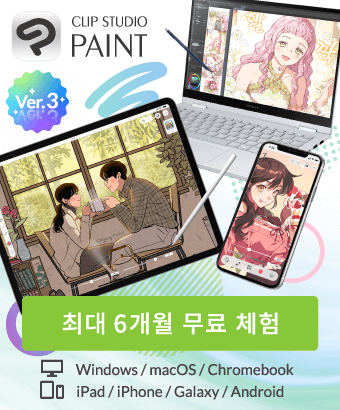마감됨
그라디언트 색상 선택기가 정확하지 않음
-
VIEW 2,088
-
합계 8

그라디언트를 생성할 때 이미지에서 색상 선택기를 사용하면 선택한 색상이 표시된 것보다 훨씬 밝거나 채도가 낮아집니다. 이에 대한 수정 사항이 있습니까?
첨부된 이미지는 선택 항목과 이미지가 표시하는 내용을 보여줍니다.
첨부된 이미지는 선택 항목과 이미지가 표시하는 내용을 보여줍니다.
투고 날짜 : 2 years ago
업데이트 날짜 : 2 years ago
답변
-
-
-
-
2 years ago> NOTE : This problem is occurring on a Surface Pro 2017, my main desktop PC does not have this issue.
고 있습니다 만,
메인 데스크탑에서 사용하고있는 사람은 모니터와 벡터 드로잉 프로그램과 색역 조정이 맞는 것이 아닐까요.
환경 설정의 "색상 변환"항목으로 조정 해 보면 좋을지도 모릅니다.
또한 공식 지원 님에 만든 동영상 링크를 전하고, 문의 해 보면 왜 이런 차이가 발생하는지 대답 해 주시는지도 모릅니다. 그쪽에 전혀 불편 빠른 답변을 얻을 수있는 것으로 생각합니다.- 일본어
-
2 years ago일반 색상 선택기는 할 수 있지만 그라디언트 색상 선택기가 적절한 색상을 감지할 수 없는 이유는 색재현율 때문입니다. 동일한 디스플레이가 아닌 디스플레이마다 색상이 다른 경우 의미가 있습니다. 완전히 다른 값/채도를 선택하고 있습니다.
소프트웨어 수준에서 이미지에서 선택한 색상이 색조:0, 채도:100, 값:100인 경우
그러나 프로그램은 그것을 색조:0, 채도: 45, 값: 80으로 읽습니다.
그것은 모니터나 인식 문제가 아니라 소프트웨어가 선택한 색상을 잘못 해석하는 것입니다.
어느 쪽이든, 방금 올바른 것으로 판명된 또 다른 이론을 테스트했습니다. 마우스를 사용하여 그라데이션 색상 선택기를 사용하면 제대로 작동하지만 Surface 펜을 사용하면 작동하지 않습니다.
따라서 내 펜이 사용하는 드라이버에 대한 지원 문제일 수 있습니다.- 영어
-
2 years ago마찬가지로 그라데이션지도에서 확인해 보았습니다 만,
그라디언트 맵에서 지정 색을 만들 때
스포이드 왼쪽 옆을 눌러 컬러를 작성하는 것이라고 생각합니다.
R = 255 G = 0 B = 0를 지정 색으로합니다.
스포이드 왼쪽의 지정 색으로는 R = 255 G = 0 B = 0입니다.
그라데이션 = 점점 색상이 바뀌는 것
그래서,
실제 캔버스에 표시되는 색상은 스포이드로 확인해 보면, R = 255 G = 60 B = 60와 같이 조금 어긋나 있습니다.
이것은 그라디언트 맵 상단의 컬러 바의 설정에 영향을받습니다.
그 때문에, 물통 채우기처럼 일색 만 표시되지 않습니다.
일색으로 통일하려는 경우 물통 칠 것이 좋을까 생각합니다.
그라디언트 맵의 사양이라면 사양 것이라고 생각합니다.- 일본어
-
-
2 years ago그것이 비디오에서 다룬 내용입니다. 캔버스가 하나의 단색인 경우에도 색상 선택기가 정확한 색상을 선택하지 않고 색조를 유지하면서 채도/값을 격렬하게 선택합니다. 필요한 것보다 2-3배 더 오래 걸리는 색상 값을 선택 항목에 수동으로 입력하고 싶지 않습니다.
도와주려는 시도에 감사하지만 모든 사람이 근본적으로 이 문제를 오해하고 있는 것 같습니다. 색상 이론, 색 영역 및 그라디언트가 무엇인지 이해합니다. 저는 수년간 이 소프트웨어를 사용한 경험이 있는 노련한 아티스트입니다. 이것은 저에게 제대로 작동한 적이 없는 유일한 것이며, Surface 펜이 유일한 이유인 것 같습니다.
지원팀에 연락했으며 그들이 나에게 말한 내용을 다시 보고할 것입니다.- 영어
-
2 years ago그리고 또 다른 색상을 통일 한 방식이 있습니다. (타블렛 펜 마우스 둘 다 가능합니다.)
그라디언트 맵의 컬러 바의 좌우에있는 노드 (▲ 표)를
하나씩 같은 색으로 설정하는 것도 가능합니다.
나도 처음 시도했을 때 오른쪽 노드 (▲ 표시) 만 색상 설정을 한 후
스포이드로 캔버스 측의 색상을 들고 위화감이 발생했습니다.
그러나 좌우 모두 동일한 색상을 설정하여 색상 차이가 없어졌습니다.
모두 같은 색상으로 그라데이션을 사용하는 것은 거의 없지만,
만약 색상을 통일시켜 만들고 싶을 때는 여기에 방법이 좋을까 생각합니다.- 일본어
-
-
2 years agoKevinMcKraken 씨의 조금의 동영상에서는
동영상 0:38에서 왼쪽이 흰색, 오른쪽이 얇은 빨간색으로되어 있습니다.
그 후, 왼쪽의 노드 (▲ 표시) 만 색상을 R = 255 G = 0 B = 0으로 설정되어 있고,
이때의 상태는 아직 오른쪽의 얇은 빨간색이 남아있는 상태이므로,
그라데이션이 오른쪽은 적색 R = 255 G = 0 B = 0, 왼쪽은 얇은 빨간색을 유지 한 채입니다.
즉, 두 색이 같은 색으로되어 있다는 것입니다.
그래서 아무리 스포이드로 데려 와서 색이 어긋나 있었다는 것입니다.
오른쪽의 색상도 같은 색으로 설정하고 꼭 확인하시기 바랍니다.- 일본어
-
2 years ago미안 오타가 있었으므로, 이쪽의 답변을 읽어 보시기 바랍니다.
KevinMcKraken 씨의 조금의 동영상에서는
동영상 0:38에서 왼쪽이 흰색, 오른쪽이 얇은 빨간색으로되어 있습니다.
그 후, 왼쪽의 노드 (▲ 표시) 만 색상을 R = 255 G = 0 B = 0으로 설정되어 있고,
이때의 상태는 아직 오른쪽의 얇은 빨간색이 남아있는 상태이므로,
그라데이션이 왼쪽은 적색 R = 255 G = 0 B = 0에서 오른쪽 얇은 빨간색을 유지 한 채입니다.
즉, 두 색이 같은 색으로되어 있다는 것입니다.
그래서 아무리 스포이드로 데려 와서 색이 어긋나 있었다는 것입니다.
오른쪽의 색상도 같은 색으로 설정하고 꼭 확인하시기 바랍니다.- 일본어
-
-
2 years ago이 후 다양한 시도 했습니다만, 좌우의 노드 (▲ 표)의 색상이 다르게 있어도
색상 선택에서 선택한 색상이 캔버스 측의 색감에 차이가 발생할 수없고, 일치했습니다.
그 때의 방법은 용지 이외의 다른 레이어를 모두 숨기하고 색상 설정을 할 것입니다.
동영상에서는 레이어 팔레트까지 비쳐 계시지 않았기 때문에,
어쩌면이 영향에 차이가 발생하고있을 가능성이 높기 때문에,
다른 레이어를 용지 이외의 레이어를 모두 숨기하고 색상 설정을보십시오.
이 방법에서도 차이가 발생할 것 같으면 공식 지원 님의 답변을 기다리는 것이 좋을까 생각합니다.- 일본어
-
-
-
-
2 years ago아, 미안 동영상의 시작 부분에서 새 레이어와 용지 레이어 만 표시 없네요. (> o <;)
(동영상과 똑같이 새로 만들기에서 기본 컬러에 적색 (R = 255 G = 0 B = 0) 선택을하고 물통 채우기가 채워진 후,
서브 컬러를 캔버스에서 스포이드로 왔어요. 서브 컬러도 (R = 255 G = 0 B = 0)에 변함이 없습니다.
그 후, 그라데이션으로 지정 색을 선택하고 그라데이션 측의 스포이드로 캔버스에서 적색 (R = 255 G = 0 B = 0)을 주워 보았습니다 만,
성공적으로 적색 (R = 255 G = 0 B = 0)로 표시되었습니다.
색깔이 변하는 것은 없습니다. )
Surface 펜의 압력 감지가 영향을주고있을 가능성은 매우 높은 것입니다 만.
동영상의 메인 컬러와 서브 컬러를 선택할 때는 Surface 펜 사용 중인데 지요? ?
그곳에서 제대로 색깔이 선택되는 것은 보통 스포이드는 정상 동작에서 펜도 문제가 될 수있는 것은?
그렇게되면, 그라데이션 측의 스포이드 기능으로 펜을 사용할 때 색상 차이가 발생할 상황 이군요.
펜의 문제인지 확실히 알 않으므로 역시 공식 지원 님의 답변을 기다려 주시는 것이 좋은 것 같습니다.
력이되지 못하고 죄송합니다. ((> <;) ┓- 일본어
-
2 years ago위의 똑같이 시도는 첫 번째 동영상의 분입니다.
그 중 처음의 동영상에서,
동영상의 기본 색상 (적색)과 서브 색상 (적색)를 선택할 때는 Surface 펜을 사용중 지요? (마우스로 선택한 것이 아니라)
그곳에서 제대로 색깔이 선택되는 것은 보통 스포이드 및 색상 선택기는 정상 동작에서 펜도 문제가 될 수있는 것은?
그렇게되면, 그라데이션 측에있는 스포이드 기능으로 펜을 사용하여 캔버스의 색상을 선택할 때 색상 차이가 발생할 상황 이군요.
(정상적인 행동은 압력 감지가 펜에 全圧을 들이지 않고도 가벼운 터치로 캔버스 색상을 주울 수 있습니다.)
펜 타블렛 드라이버 업데이트 또는 드라이버를 제거하고 다시 설치해도 비슷한 현상이 발생할 것 같으면,
응용 프로그램 측의 문제일지도 모릅니다.
단, 공식 지원 님에 문의하시기 있다고해서 섣불리에 참견 않고 답변을 기다리는 것이 좋은 것도 생각합니다.- 일본어
-
-
2 years ago공식 지원 담당자로부터 답변을 받았습니다. 분명히 문제는 펜을 사용할 때 나타나는 반투명 링 효과로 인해 발생합니다. 비활성화되어 있어야 합니다.
이 문제가 있는 다른 사람을 위해 공식 지원팀의 응답/수정 사항은 다음과 같습니다.
그라데이션 설정의 [색상 선택기] 기능에 대해
Surface Pro 장치에서 이 문제를 검사한 결과 문제의 원인을 찾았습니다.
Surface 펜으로 화면을 터치하면 화면에 작은 반투명 잔물결(마우스 포인터 주위의 원)이 터치 효과로 나타나며, 이 잔물결이 획득하려는 색상과 중첩되어 약간 다른 색상이 찍힙니다.
해결 방법은 아래 단계를 따르세요.
운영 체제 설정에서 파급 효과(마우스 포인터 주위의 원)를 끕니다.
1. Windows 시작 버튼에서 Gear 설정을 엽니다.
2. [디바이스] 선택
3. 왼쪽 목록에서 [펜 및 Windows 잉크]를 선택합니다.
4. [시각 효과 표시] 체크 해제- 영어
-
이 질문에 대한 답변은 마감했습니다.
도움이 되었습니까?
이 코너 답변 모집
답변이 없는 질문
모집 중
모집 중